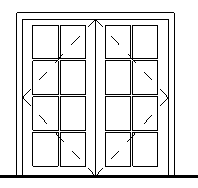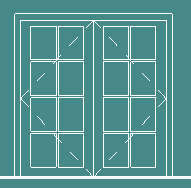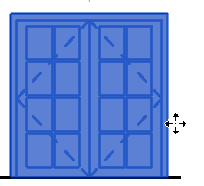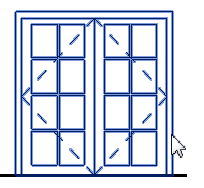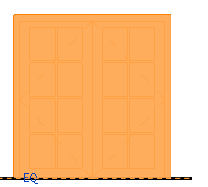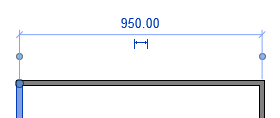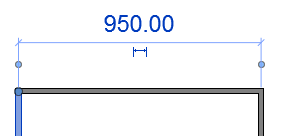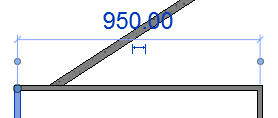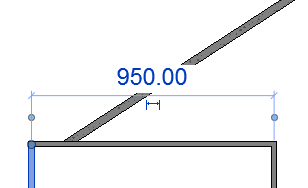Contrôlez l'affichage des graphismes et du texte dans la zone de dessin.

 Options. Cliquez sur l'onglet Graphismes.
Options. Cliquez sur l'onglet Graphismes.
| Option | Description |
|---|---|
| Avertissements | Vous y trouverez les informations relatives à votre carte vidéo et au matériel pris en charge. Si votre carte vidéo n'est pas prise en charge, un lien permet d'accéder à une liste du matériel graphique pris en charge. Vous pouvez également accéder à la liste ici : http://www.autodesk.com/revit-graphicshardware |
| Mode graphique | |
| Utiliser l'accélération matérielle (Direct3D®) | Apporte les améliorations suivantes en matière de performances :
Pour plus d'informations, voir Accélération matérielle. |
| Dessiner les éléments visibles uniquement | Cette option crée et dessine uniquement les éléments qui sont visibles dans chaque vue (également appelés l'élimination des parties cachées). Les éléments qui sont masqués par d'autres éléments ne sont pas dessinés ni rendus, ce qui améliore les performances. Les vues 3D dotées de nombreux éléments masqués bénéficient le plus de l'amélioration des performances. Cette fonction requiert les éléments suivants :
Après avoir modifié ce paramètre, fermez et rouvrez les vues pour voir les effets de la modification. Remarque : Cette fonction est uniquement disponible pour les étudiants et les abonnés à Autodesk Maintenance et Desktop Subscription des Version du logiciel Revit 2016.
|
| Autoriser la navigation pendant le retraçage | Interrompt le dessin des éléments de modèle pour permettre la navigation dans la vue (panoramique, orbite et zoom). Utilisez cette option pour améliorer les performances lors de la navigation dans les vues de modèles de grande taille. Pour plus d'informations, voir Autoriser la navigation pendant le retraçage. |
| Lisser les lignes à l'aide de l'anti-crénelage | Améliore la qualité des lignes dans les vues, en rendant les arêtes plus lisses. Cette option étant activée par défaut, vous pouvez activer l'anti-crénelage pour une vue spécifique. Pour plus de détails, voir Lissage des lignes à l'aide de l'anti-crénelage. Remarque : Pour optimiser les performances lors de l'utilisation de l'anti-crénelage, activez l'accélération matérielle. Si vous désactivez l'accélération matérielle mais activez l'anti-crénelage, vous constaterez peut-être un ralentissement des performances lors de la réalisation d'un zoom ou d'un panoramique et de la modification d'une vue.
|
| Couleurs | |
| Arrière-plan | Permet de modifier la couleur de l'arrière-plan et des éléments dans la zone de dessin. Cliquez sur la valeur souhaitée pour spécifier une nouvelle couleur d'arrière-plan. Si vous choisissez des couleurs sombres, les éléments s'affichent en blanc.
|
| Sélection | Définit la couleur dans laquelle afficher les éléments sélectionnés dans la zone de dessin. Cliquez sur la valeur souhaitée pour spécifier une nouvelle couleur pour la sélection.
|
| Semi-transparent | Permet d'afficher les éléments placés derrière les éléments sélectionnés. |
| Pré-sélection | Définit la couleur dans laquelle afficher les éléments en surbrillance lorsque vous placez le pointeur dessus dans la zone de dessin. Cliquez sur la valeur souhaitée pour spécifier une nouvelle couleur pour la pré-sélection.
|
| Alerte | Définit la couleur dans laquelle afficher des éléments sélectionnés lors d'un avertissement ou d'une erreur. Cliquez sur la valeur souhaitée pour spécifier une nouvelle couleur pour l'alerte.
|
| Apparence du texte de cote temporaire | |
| Taille | Définit la taille de police du texte des cotes temporaires.
|
| Arrière-plan | Détermine l'arrière-plan du texte des cotes temporaires : transparent ou opaque.
|